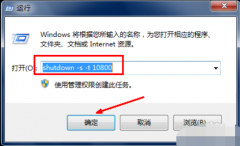笔记本电脑卡怎么办简单步骤(笔记本电脑卡顿应该怎么解决?)
只要是用过笔记本电脑的用户,往往都要面对一个难以回避的问题:电脑用久,开始卡了,没有当初那股流畅劲了!
其实,笔记本电脑用久了卡顿,这种事情还是很常见的,可能部分用户会觉得自己的电脑配置不行,卡了也就将就了,可是,电脑只要出现卡顿的苗头,就跟机器生锈了一般,迟早会让你使唤不动,因此,及时地做好维护还是很有必要的。
那么,如何解决卡顿这个问题呢?用小编提供的步骤,给大伙儿解决下困恼吧!
第一、卸载不常用的软件
很多时候,我们由于工作的需要,会下载一些专业软件,可是用过后很长一段时间用不上,就忘记有它的存在了,这时候,这个软件相当于放在那里占据地方。还有,就是现在部分软件安装包存在捆绑问题,一不小心就来个全家桶,可是里面的部分软件是自己用不上的。
若是自己的硬盘存储的资料一多,没有留出充足的空间,很容易导致数据处理没有空间,导致卡顿。具体步骤参考下面图片,先打开我的电脑,然后按照步骤一步步去查看就行,可以看下哪个软件不常用的,卸载即可。
(卸载软件示范)
第二、利用Windows自带的工具
电脑用久了,安装软件会遗留一些垃圾文件,这些文件别说普通用户,就算是专业用户自己去逐个处理也是很麻烦的,因为它们分散在电脑的不同角落里面,很难一下子全部清空。不过,借助专业的清理软件,清理垃圾文件就变得相对轻松了。
虽然第三方软件开发了不少清理工具,不过,微软自家的Windows系统也是有自带工具的,借助这些自带工具,我们大约2-3个星期做下清理工作,可以确保垃圾文件尽量被清除。
(清理软件工具的存放位置)
具体打开方式是:
点击开始菜单,然后滚动鼠标找到Windows管理工具,点击后就可以找到两种工具,分别为磁盘清理、碎片整理和优化驱动器。
(碎片整理和优化驱动器操作步骤示范)
推荐是先做下碎片整理,然后再运行磁盘清理工具,这样子整个硬盘的整理会更加有条序。碎片整理和优化驱动器的使用方式是先选择磁盘,然后点击分析,然后点击优化即可,具体步骤如图所示。
第三、查看内存使用情况
刚开始购置电脑的时候,可能没想那么多,购买的都是基础版本,后期,碰上任务量加大,需要多软件同步打开运行,运转的软件一多,就变得卡顿,这种情况,可以通过加装内存条解决问题。
(任务管理器示意图)
如何查看内存的使用情况呢?按动Ctrl+Shift+Esc就可以将任务管理器打开。
打开任务管理器后,先观察下CPU的使用率高不高,若是CPU使用率太高,那么加装内存是没用的。若是CPU使用率均衡,但是内存使用率蛮高,譬如达到80%-90%,甚至100%,那么,可以加装内存来解决问题。
第四、清灰
笔记本电脑使用久了,里面会堆积灰尘,甚至小动物的尸体,这种情况,就需要做下清灰工作。动手能力好,自备工具自行处理,若是动手能力一般,具体可以交付给专业人士来完成,趁此也可以让他帮忙看下是否需要更换CPU散热硅胶,一般散热硅胶2-3年换一次就行。
小结:
经过上面几个步骤,相信这一套做下来,还是可以确保用户的电脑重燃新生命的。具体有效没有,你就试一试呗?
*科技小布丁供稿。
版权声明:本文内容由互联网用户自发贡献,该文观点仅代表作者本人。本站仅提供信息存储空间服务,不拥有所有权,不承担相关法律责任。如发现本站有涉嫌抄袭侵权/违法违规的内容, 请发送邮件至 lqy2005888@qq.com 举报,一经查实,本站将立刻删除。